
Zdolność do rozwiązania systemu równań często może przynieść korzyści nie tylko w badaniu, ale także w praktyce. Jednocześnie nie każdy użytkownik komputera wie, że wygnanie ma własne warianty rozwiązań równań liniowych. Dowiedzmy się, jak korzystać z zestawu narzędzi tego procesora tabelarycznego do wykonania tego zadania na różne sposoby.
Opcje rozwiązań
Wszelkie równanie można uznać za rozwiązany tylko wtedy, gdy znaleziono jego korzenie. W programie Excel istnieje kilka opcji wyszukiwania głównych. Rozważmy każdy z nich.Metoda 1: Metoda matrycy
Najczęstszym sposobem rozwiązania systemu narzędzi Równopisji liniowych Excel jest stosowanie metody matrycy. Składa się w budowaniu macierzy współczynników ekspresyjnych, a następnie tworząc matrycę powrotną. Spróbujmy użyć tej metody, aby rozwiązać następujący system równań:
14x1 + 2x2 + 8x4 = 218
7x1-3x2 + 5x3 + 12x4 = 213
5x1 + x2-2x3 + 4x4 = 83
6x1 + 2x2 + x3-3x4 = 21
- Wypełnij numery matrycowe, które są współczynnikami równania. Numery te powinny być kolejne w kolejności, biorąc pod uwagę lokalizację każdego korzenia, do którego odpowiadają. Jeśli jeden z korzeni jest nieobecny w pewnym wyrażeniem, w tym przypadku współczynnik jest uważany za zero. Jeśli współczynnik nie jest wyznaczony w równaniu, ale odpowiedni korzeń jest dostępny, uważa się, że współczynnik wynosi 1. Oznaczając wynikową tabelę jako wektor A.
- Oddzielnie zapisuje wartości po znaku "równe". Oznaczamy ich wspólną nazwę jak wektor B.
- Teraz, aby znaleźć korzenie równania, przede wszystkim, musimy znaleźć istniejące odwrotność matrycy. Na szczęście Excel ma specjalny operator, który został zaprojektowany tak, aby rozwiązać to zadanie. Nazywa się mosiądzem. Ma całkiem prostą składnię:
= Mebu (tablica)
Argument "Array" jest w rzeczywistości adres tabeli źródłowej.
Tak więc przydzielamy obszar pustych komórek na arkuszu, który w rozmiarze jest równy zakresowi oryginalnej matrycy. Kliknij przycisk "Wklej funkcję", znajdującym się w pobliżu wiersza formuły.
- Działa kreatora funkcji. Idź do kategorii "matematycznie". Na liście "Mosiądz" wydaje się widzieć listę. Po znalezieniu zaznaczamy go i naciśnij przycisk "OK".
- Rozpoczyna się okno argumenty gry. To tylko jedno pole pod względem argumentów - "Array". Tutaj musisz określić adres naszego stołu. W tych celach ustaw kursor w tej dziedzinie. Następnie przypnij lewy przycisk myszy i zaznacz obszar na arkuszu, w którym znajduje się macierz. Jak widać, dane dotyczące współrzędnych umieszczania są automatycznie wprowadzane w polu okiennym. Po zakończeniu tego zadania najbardziej oczywiste byłoby kliknięcie przycisku "OK", ale nie powinieneś się spieszyć. Faktem jest, że naciśnięcie tego przycisku jest równoważny użyciu polecenia Enter. Ale podczas pracy z tablicami po zakończeniu wprowadzania formuły nie należy klikać przycisku ENTER i wykonaj zestaw skrótów klawiszy Enter Ctrl + Shift +. Wykonaj tę operację.
- Tak więc, program dokonuje obliczeń i na wyjściu w precetyzowanym obszarze mamy matrycę, odwrotność tego.
- Teraz będziemy musieli pomnożyć odwrotną matrycę na matrycy B, która składa się z jednej kolumny wartości znajdujących się po znaku "równe" w wyrażeniach. Aby pomnożyć tabele w Excele, istnieje również oddzielna funkcja zwana mamusi. Ten operator ma następującą składnię:
= Matka (array1; array2)
Podświetlamy zakres, w naszym przypadku składający się z czterech komórek. Następnie ponownie uruchom funkcje funkcji, klikając ikonę "Funkcja Wklej".
- W kategorii "matematycznej", prowadzenie kreatora funkcji, przydziel nazwę "Mumznom" i naciśnij przycisk "OK".
- Okno argumentów gry jest aktywowane. W polu "Massive1" przedstawiamy współrzędne naszej matrycy odwróconej. W tym celu ustawiamy kursor w polu i lewym przyciskiem myszy, zaznaczamy kursor odpowiednią tabelę. Podobne działania jest wykonywane, aby dokonać współrzędnych w polu "Massive2", tylko tym razem przydzielają wartości kolumny B. Po przeprowadzeniu powyższych działań, ponownie nie spiesz się, aby nacisnąć przycisk "OK" lub Wpisz klawisz Enter i wpisz kombinację klawisza CTRL + Shift +.
- Po tej działaniu korzenie równania będą wyświetlane w poprzednio dedykowanej komórce: X1, X2, X3 i X4. Będą się zlokalizowany konsekwentnie. W ten sposób możemy powiedzieć, że rozwiązaliśmy ten system. W celu zweryfikowania poprawności rozwiązania, wystarczy zastąpić dane do oryginalnego systemu ekspresyjnego zamiast odpowiednich korzeni. Jeśli szanuje się równość, oznacza to, że reprezentowany system równań jest rozwiązany prawidłowo.
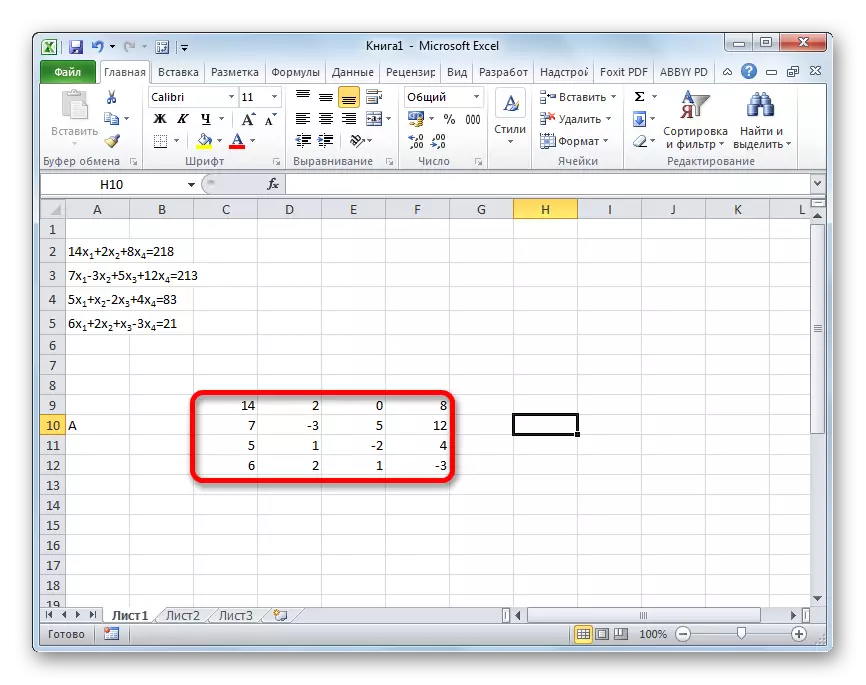
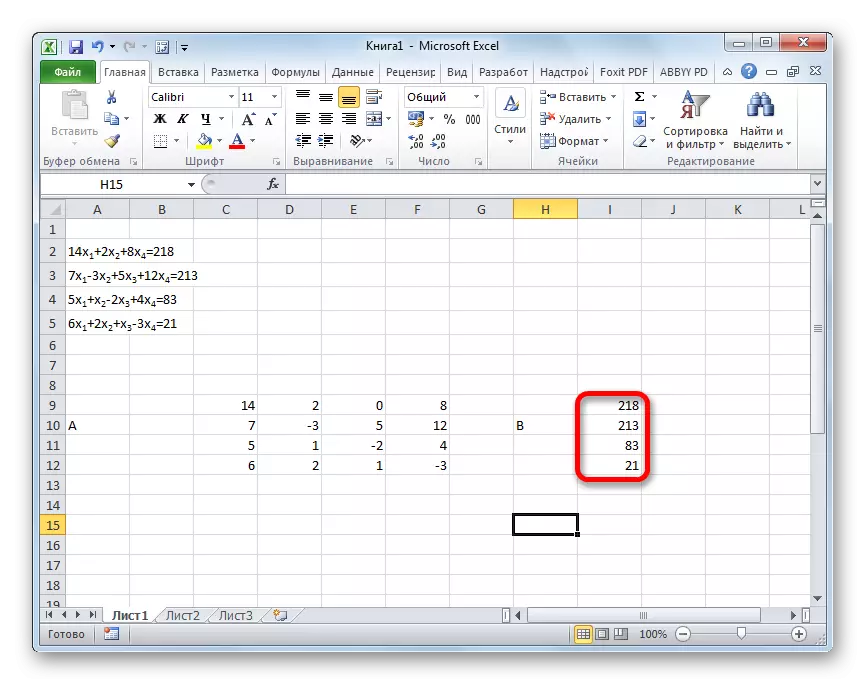
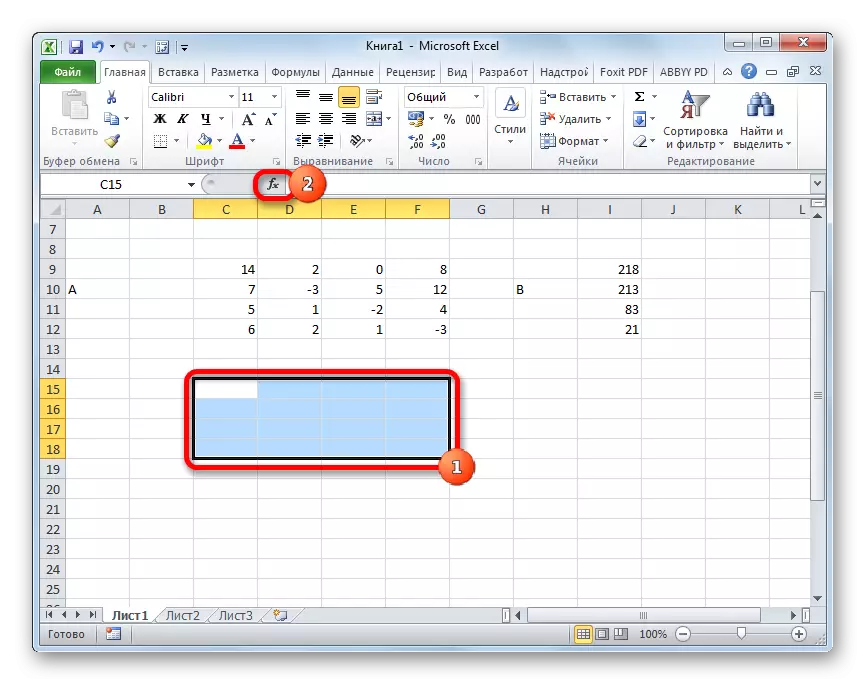
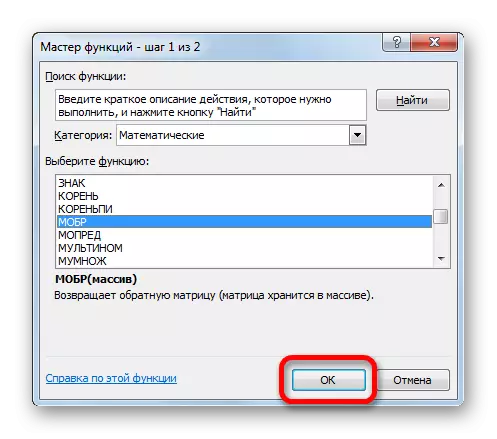
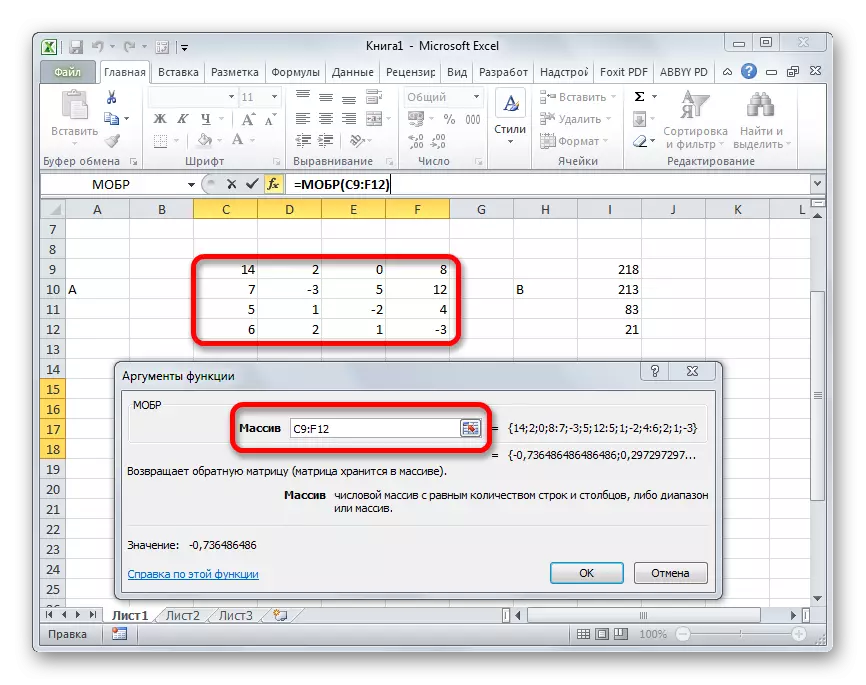

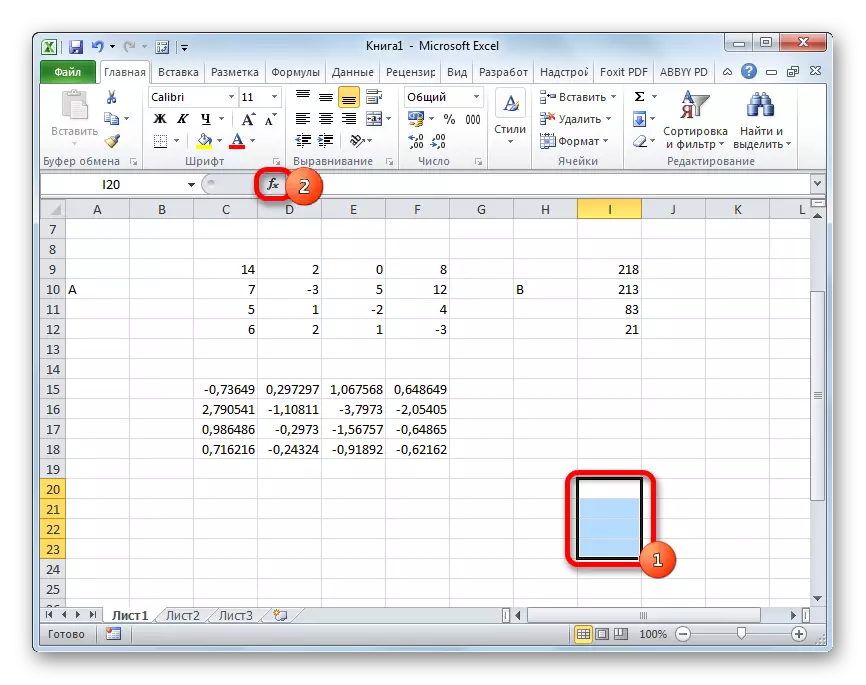


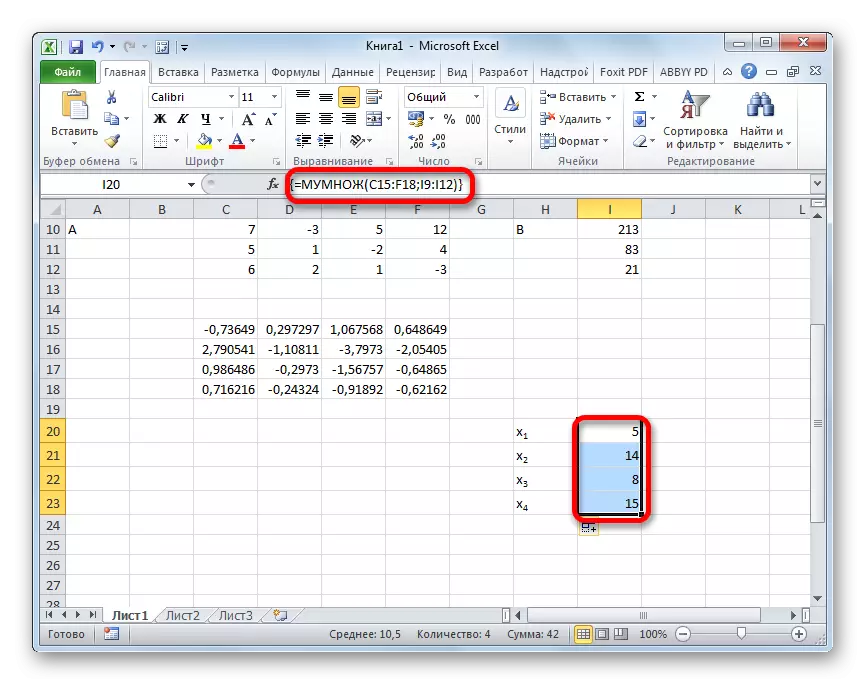
Lekcja: Odwróć matryca w Excelu
Metoda 2: Wybór parametrów
Druga znana metoda rozwiązywania systemu równań w programie Excel jest aplikacją metody wyboru parametrów. Istotą tej metody jest znalezienie od przeciwnego. Oznacza to, że w oparciu o wynik produkujemy nieznany argument. Użyjmy równania kwadratowego na przykład
3x ^ 2 + 4x-132 = 0
- Weź wartość X w równości 0. Cienki odpowiednią wartość wartości F (X), stosując następujący wzór:
= 3 * x ^ 2 + 4 * x-132
Zamiast znaczenia "X" zastępujemy adres komórki, w której znajduje się numer 0 przyjęty przez nas dla X.
- Przejdź do zakładki "Data". Klikamy na "analizę" co jeśli "." Ten przycisk jest umieszczony na taśmie w pasku narzędzi "Praca z Data". Otwiera się lista rozwijana. Wybierz pozycję "Wybór parametru ...".
- Uruchomiono okno wyboru parametrów. Jak widać, składa się z trzech pól. W polu "Set in the Cell" określ adres komórki, w której znajduje się formuła F (X), obliczona przez nas nieco wcześniej. W polu "Wartość" wprowadzamy numer "0". W polu "Zmiana wartości" określ adres komórki, w której wartość X została wcześniej pobrana przez 0. Po wykonaniu tych działań naciśnij przycisk "OK".
- Następnie Excel dokonuje obliczenia przy użyciu wyboru parametrów. Dokanowano to zgłaszanie okna informacji. Należy nacisnąć przycisk "OK".
- Wynik obliczeń korzenia równania będzie w komórce, którą zostaliśmy mianowany w polu "Zmiana wartości". W naszym przypadku, jak widzimy, X będzie równy 6.
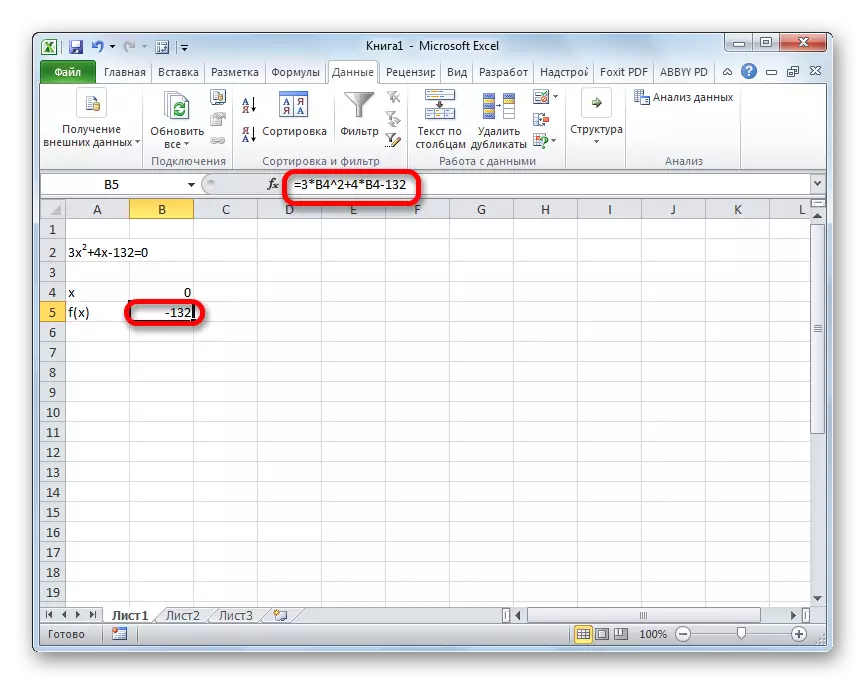
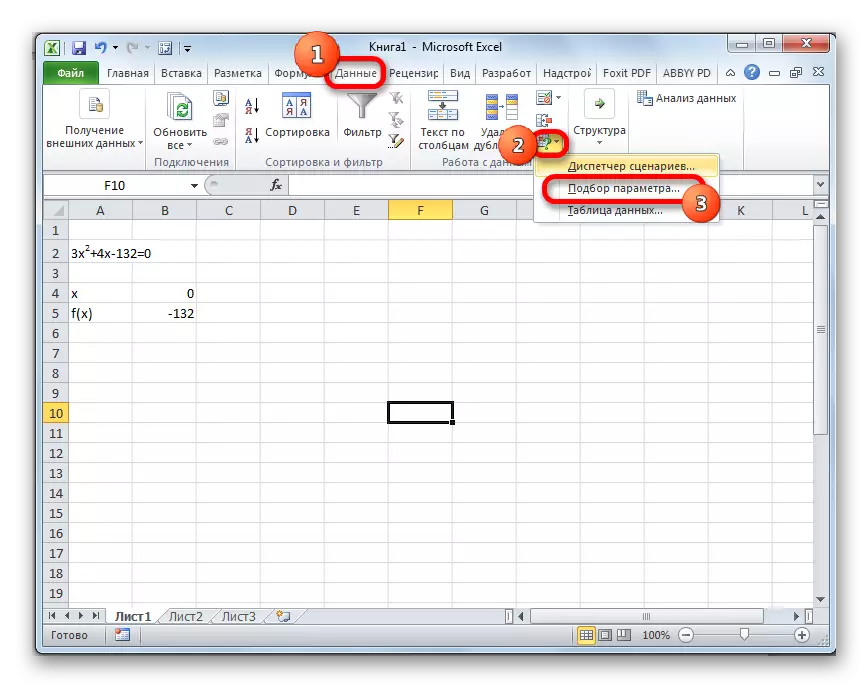
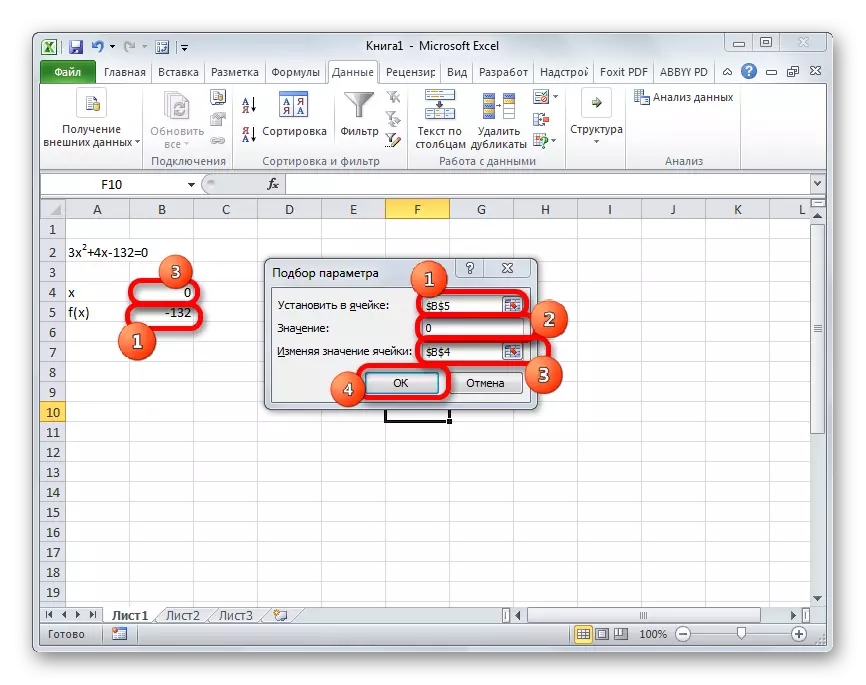
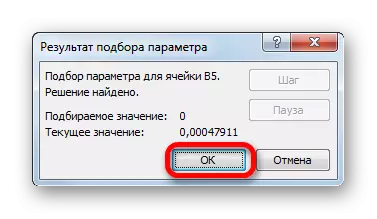

Wynik ten można również sprawdzić, zastępując tę wartość do rozwiązanego wyrażenia zamiast wartości x.
Lekcja: Wybór parametru w programie Excel
Metoda 3: metoda Cramer
Teraz spróbujmy rozwiązać system równań przez Cramer. Na przykład, weź ten sam system, który został użyty w metodzie 1:
14x1 + 2x2 + 8x4 = 218
7x1-3x2 + 5x3 + 12x4 = 213
5x1 + x2-2x3 + 4x4 = 83
6x1 + 2x2 + x3-3x4 = 21
- Podobnie jak w pierwszej metodzie, wykonujemy matrycę A od współczynników równań i tabeli B z wartości, które stoją po znaku "równe".
- Następnie robimy cztery kolejne stoły. Każdy z nich jest kopią macierzy A, tylko w tych kopiach przemian jedna kolumna jest zastępowana przez tabelę B. Pierwsza tabela jest pierwszą kolumną, na drugim stole - drugi itp.
- Teraz musimy obliczyć determinanty dla wszystkich tych tabel. System równań będzie miał rozwiązania tylko wtedy, gdy wszystkie determinanty będą miały wartość inną niż zero. Aby obliczyć tę wartość w programie Excel, istnieje oddzielna funkcja - mopred. Składnia tego operatora jest następująca:
= Mopred (tablica)
Tak więc, jako funkcja mosiądzu, jedyny argument odnosi się do przetworzonej tabeli.
Zaznaczamy więc komórkę, w której wyznaczanie pierwszej matrycy zostanie wyprowadzone. Następnie kliknij przycisk "Wstaw funkcję" na poprzednie metody.
- Okno Kreatora funkcji jest aktywowane. Obraca się do kategorii "Matematycznie" i wśród listy operatorów przeznaczono tam nazwę "Mopred". Następnie kliknij przycisk "OK".
- Rozpoczyna się okno Mull Funkcja Argumenty. Jak widać, ma tylko jedno pole - "Array". W tej dziedzinie wprowadź adres pierwszej konwertowanej matrycy. Aby to zrobić, ustaw kursor w polu, a następnie wybierz zakres macierzy. Następnie kliknij przycisk "OK". Ta funkcja wyświetla wynik do jednej komórki, a nie tablicy, więc aby uzyskać obliczenie, nie musisz uciekać do naciśnięcia kombinacji klawisza Ctrl + Shift + Enter.
- Funkcja oblicza wynik i wyświetla go w wstępnie wybranej komórce. Jak widzimy, w naszym przypadku wyznacznik jest równy -740, czyli, że nie jest równy zero, który nam pasuje.
- Podobnie wykonujemy obliczenie determinantów dla pozostałych trzech tabel.
- Na końcowym etapie oblicza się wyznacznikiem głównej macierzy. Procedura odbywa się na tym samym algorytmie. Jak widzimy, wyznacznik tabeli pierwotnej różni się również od zera, co oznacza, że matryca jest uważana za nondegenerate, czyli system równań ma rozwiązania.
- Teraz nadszedł czas, aby znaleźć korzenie równania. Rood równania będzie równy stosunkowi wyznacznika odpowiedniego przekonwertowanego matrycy do wyznacznika tabeli podstawowej. W ten sposób dzieląc się na przemian wszystkich czterech determinantów transformowanych matryc do liczby -148, który jest wyznacznikiem oryginalnej tabeli, otrzymujemy cztery korzenie. Jak widać, są one równe wartości 5, 14, 8 i 15. Tak więc dokładnie pokrywają się z korzeniami, które znaleźliśmy przy użyciu matrycy odwróconej w metodzie 1, co potwierdza poprawność roztworu równania system.
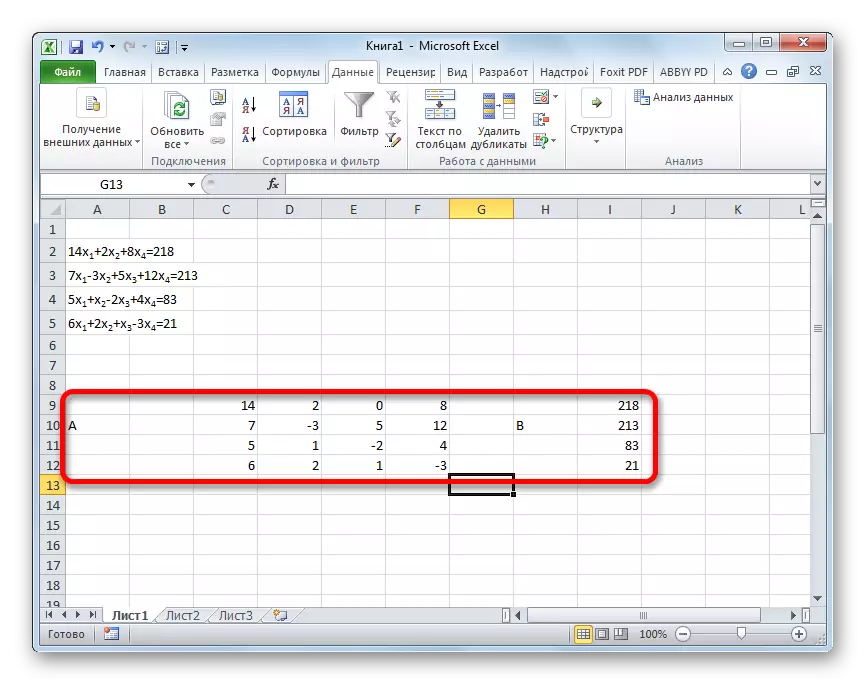
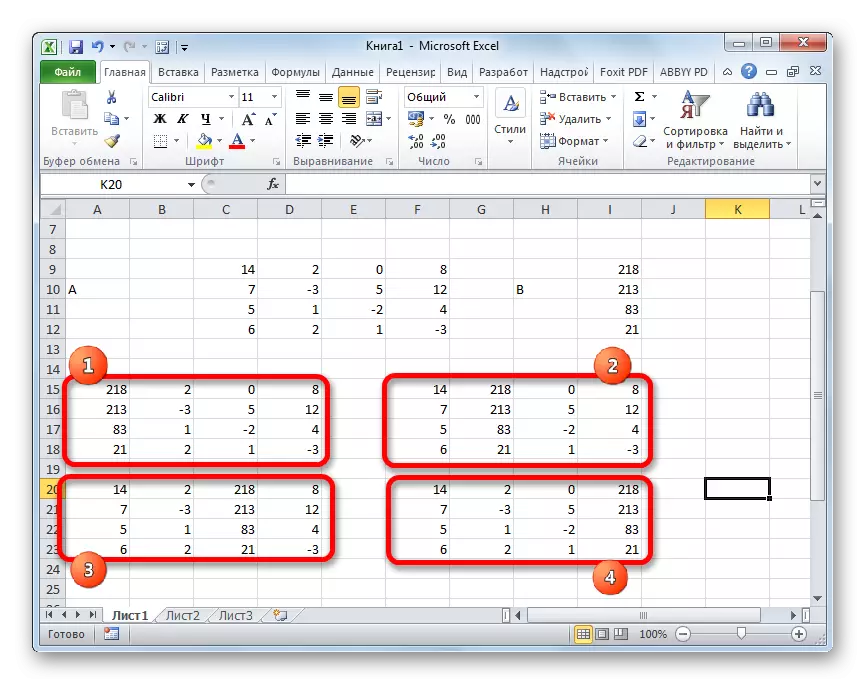


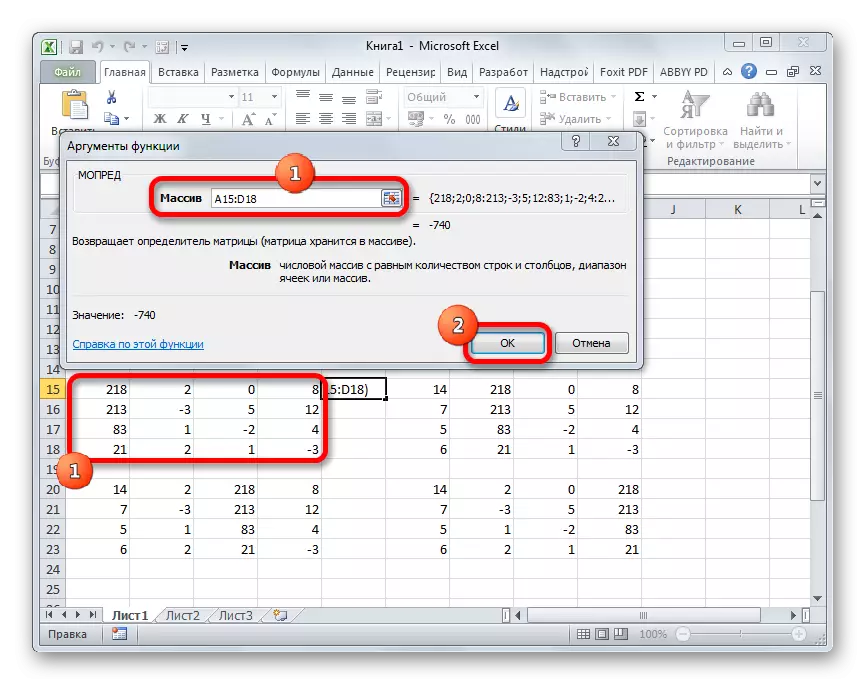
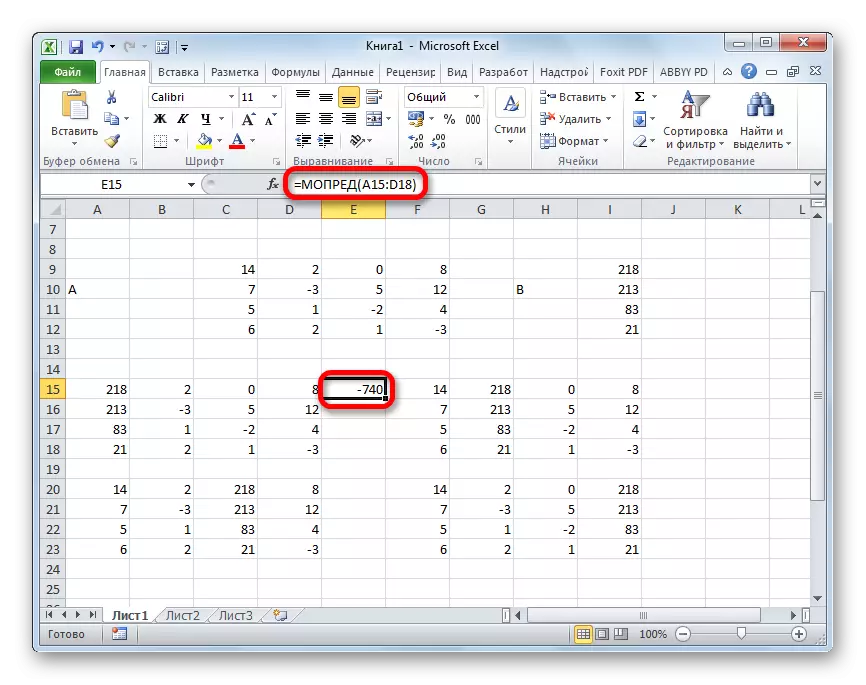
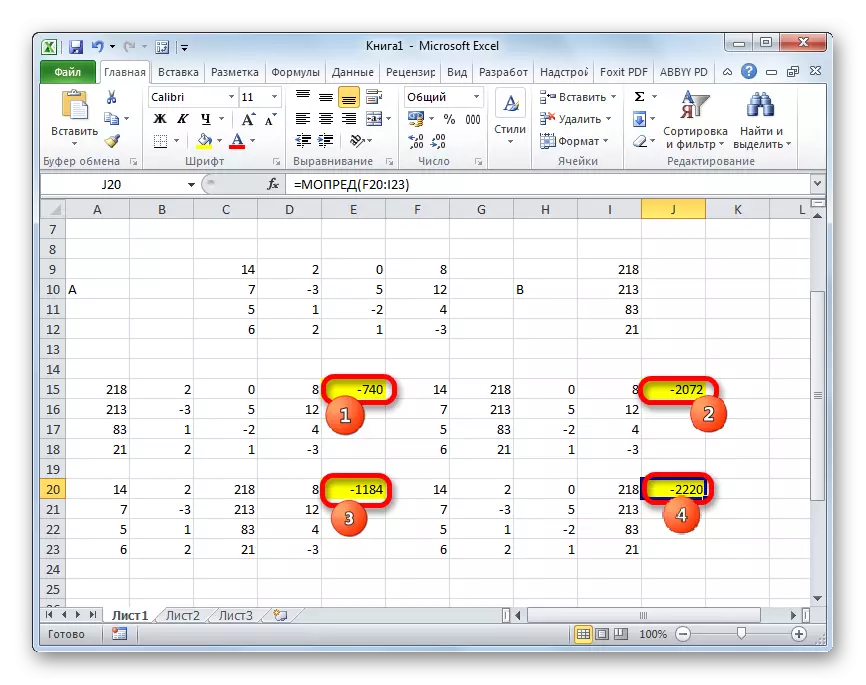
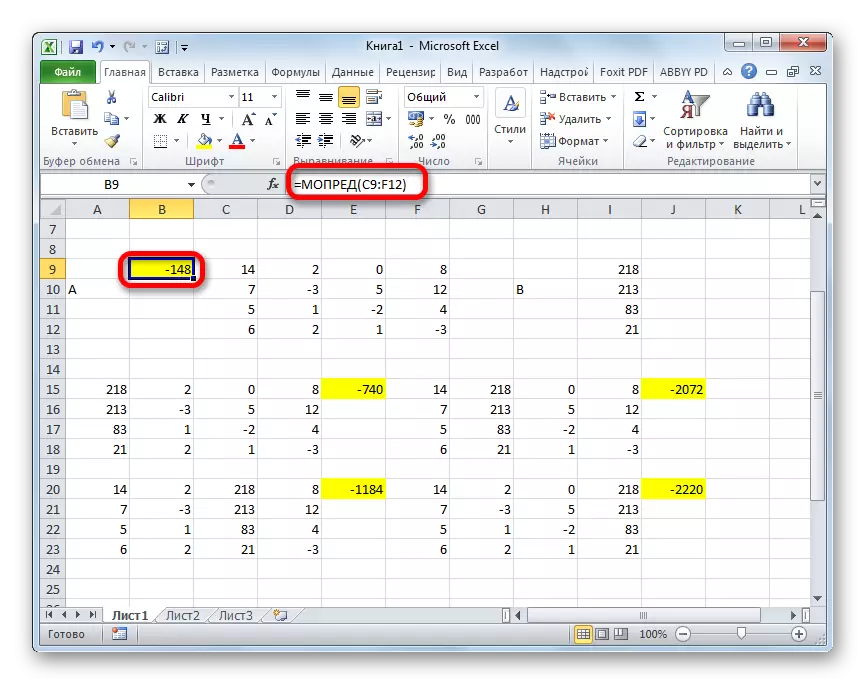
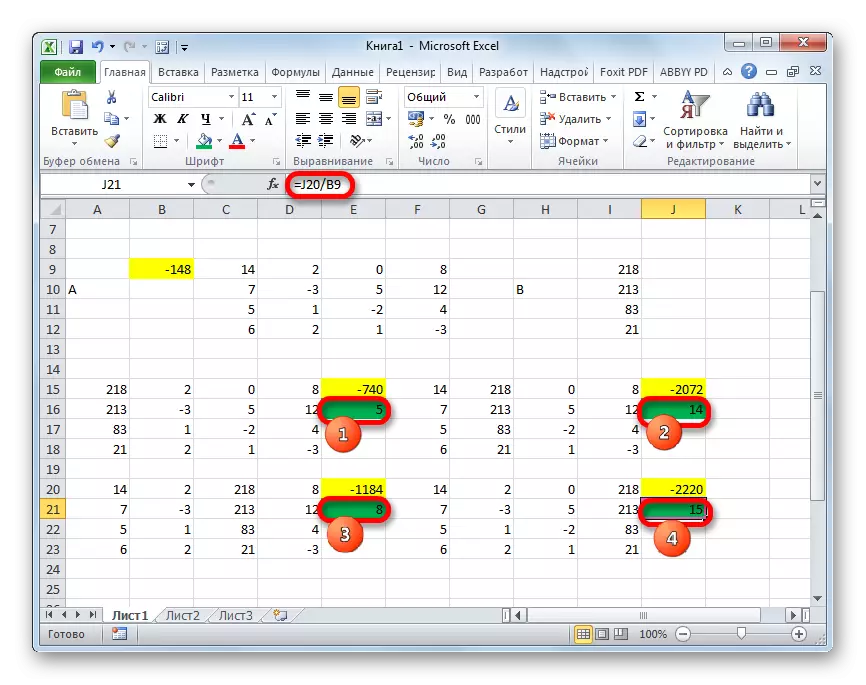
Metoda 4: Metoda Gaussa
Rozwiązywanie systemu równań może być również stosowany metodą Gaussa. Na przykład bierzemy prostszy system równań trzech nieznanych:
14x1 + 2x2 + 8x3 = 110
7x1-3x2 + 5x3 = 32
5x1 + x2-2x3 = 17
- Ponownie, kolejno rejestruj współczynniki w tabeli A, a wolnymi członkami znajdującymi się po "równym znaku" - w tabeli B. Ale tym razem zostanie zebrany zarówno stoły, jak będzie musiał pracować w przyszłości. Ważnym warunkiem jest to, że w pierwszej komórce matrycy wartości różni się od zera. W przeciwnym przypadku linie powinny być przestawiane.
- Skopiuj pierwszy ciąg dwóch podłączonych matryc do linii poniżej (dla jasności można pominąć jedną linię). W pierwszej komórce, która znajduje się w linii, jest nawet niższa niż poprzedni, wprowadzamy następujący wzór:
= B8: E8- $ B 7: $ E $ 7 * (B8 / $ B 7 $)
Jeśli umieściłeś macierze w inny sposób, adresy komórek o wzorze będziesz miał kolejną wartość, ale możesz je obliczyć, porównując z tymi formułami i obrazówami, które są podane tutaj.
Po wprowadzeniu formuły zaznacz całą gamę komórek i naciśnij kombinację klawisza Ctrl + Shift + Enter. Formuła rozwiązania zostanie zastosowana do rzędu i zostanie wypełniona wartościami. W ten sposób dokonaliśmy odejmowania od drugiego rzędu pierwszego pomnożonego przez stosunek pierwszych współczynników dwóch pierwszych wyrażeń systemu.
- Po tym skopiowaniu wynikowego ciągu i włóż go do linii poniżej.
- Wybierz dwie pierwsze linie po brakującej linii. Kliknij przycisk "Kopiuj", który znajduje się na taśmie na karcie Home.
- Pomijamy ciąg po ostatnim wpisie na arkuszu. Wybierz pierwszą komórkę w następnej linii. Kliknij prawy przycisk myszy. W menu kontekstowym otworzył kursor do pozycji "Special Insert". Na wyżej wymienionej listy wybierz pozycję "Wartość".
- Do następnej linii wprowadzamy formułę tablicy. Umożliwia odejmowanie trzeciej linii poprzedniej grupy danych drugiej linii pomnożonej przez stosunek drugiego współczynnika trzeciego i drugiego ciągu. W naszym przypadku formuła będzie miała następującą formę:
= B13: E13- $ B 12: $ E $ 12 * (C13 / $ C 12 USD)
Po wejściu do formuły przydzielamy cały zakres i użyjemy kombinacji klawiszy Ctrl + Shift + Enter.
- Teraz powinieneś wykonać bieg do tyłu zgodnie z metodą GASS. Pomijamy trzy linie z ostatniego wpisu. W czwartej linii wprowadzamy formułę tablicy:
= B17: E17 / D17
Dlatego dzielimy najnowszy ciąg obliczony przez nas w trzecim współczynniku. Po wpisanym formule podkreślamy całą linię i kliknij klawiaturę Ctrl + Shift + Enter.
- Wzbijamy do ciągów i wprowadźmy w nim następujące formuły tablicy:
= (B16: E16-B21: E21 * D16) / C16
Klikamy zwykłą kombinację klawiszy, aby zastosować formułę tablicy.
- Podnieś inną linię powyżej. W jej wprowadzeniu formuły tablicy następującej formy:
= (B15: E15-B20: E20 * C15-B21: E21 * D15) / B15
Ponownie przydziel cały ciąg i użyj kombinacji klawisza Ctrl + Shift + Enter.
- Teraz patrzymy na liczby, które okazały się w ostatniej kolumnie ostatniego bloku linii obliczonych przez nas wcześniej. Jest to te liczby (4, 7 i 5), które będą korzeniem tego systemu równań. Możesz to sprawdzić, zastępując je zamiast wartości x1, x2 i x3 w wyrażeniu.
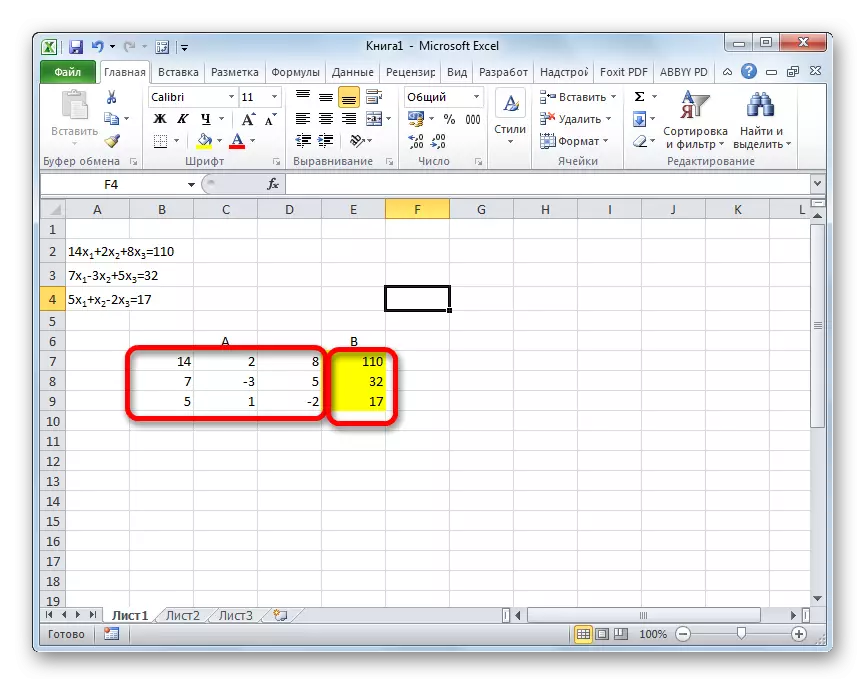
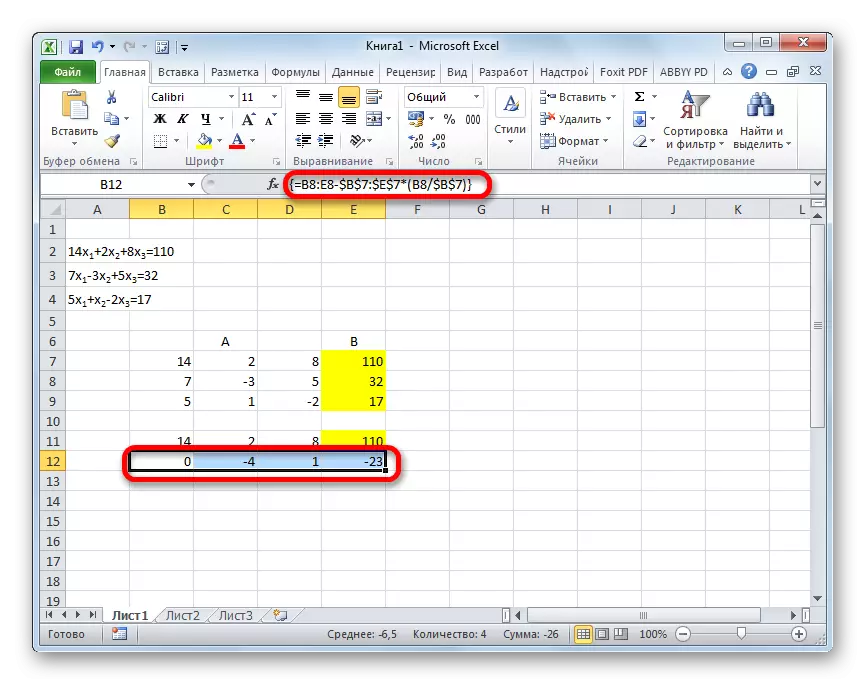

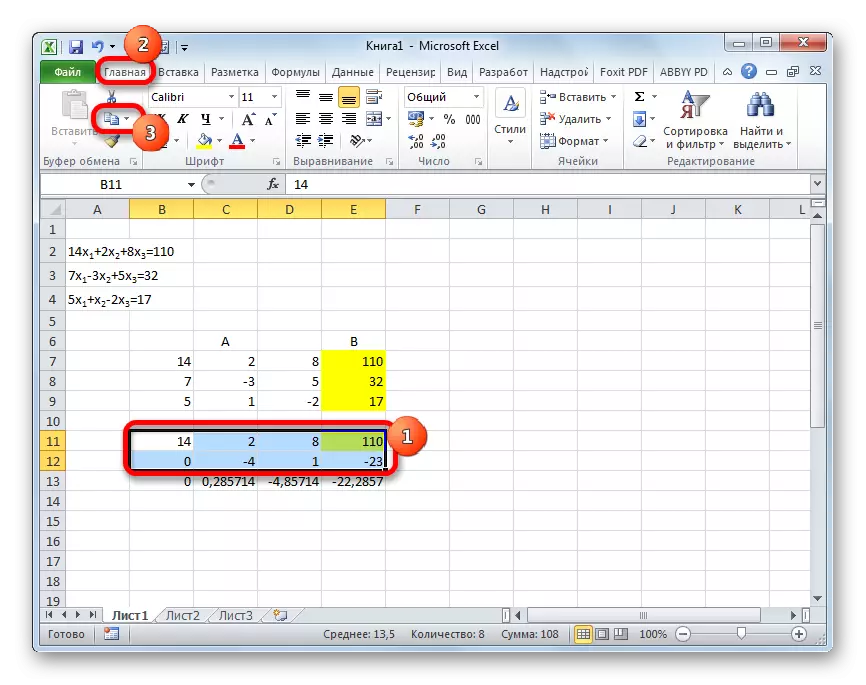
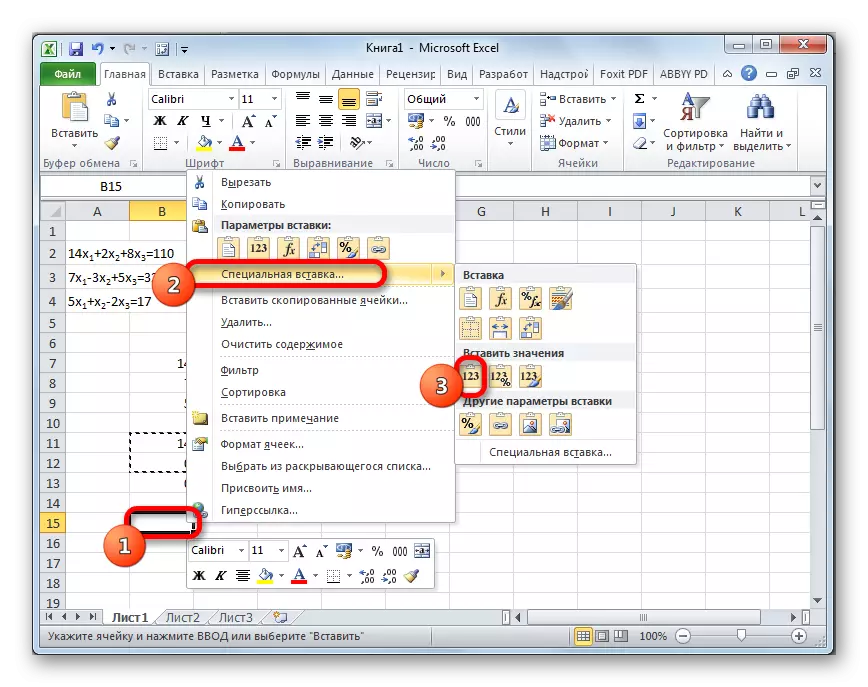
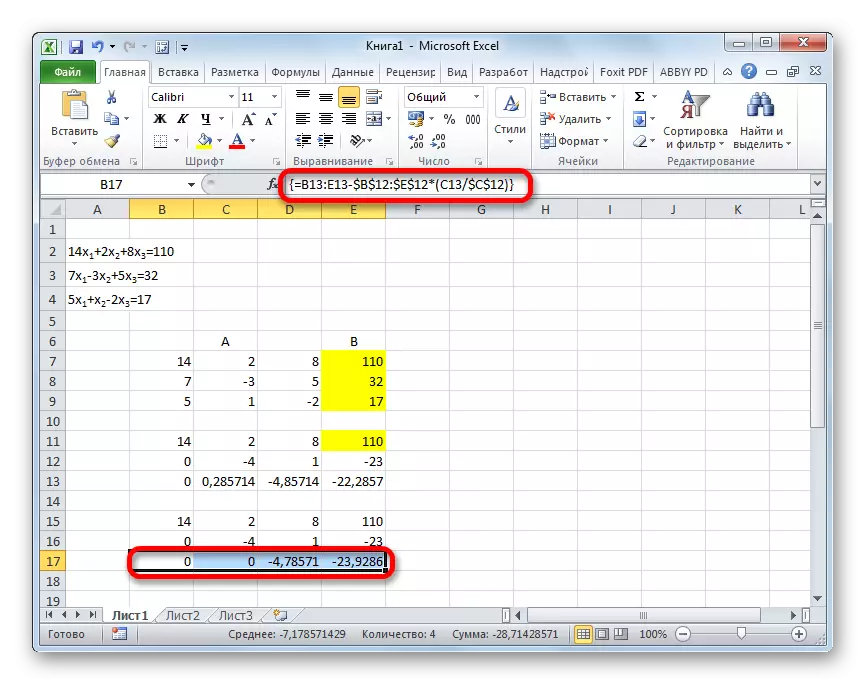
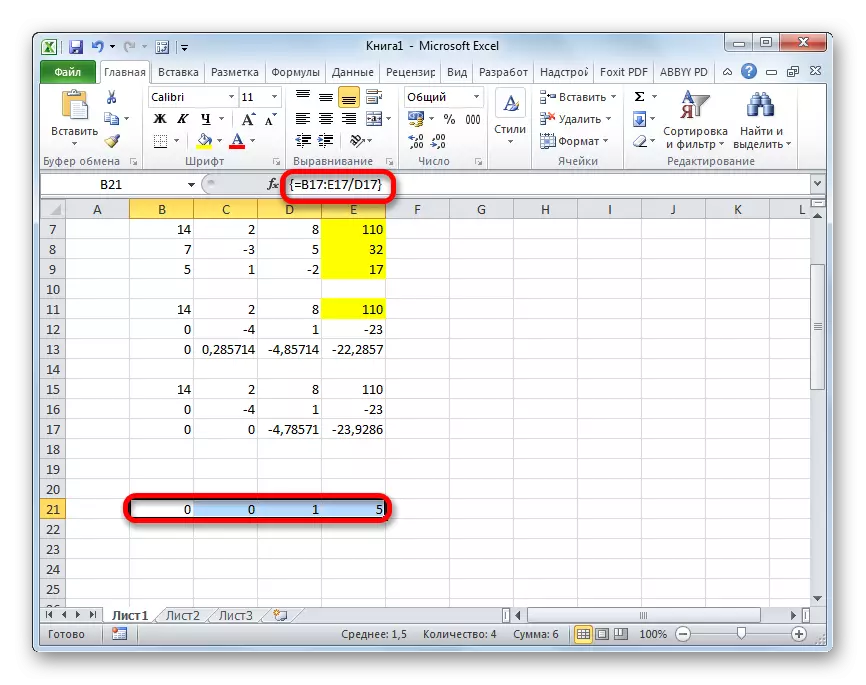

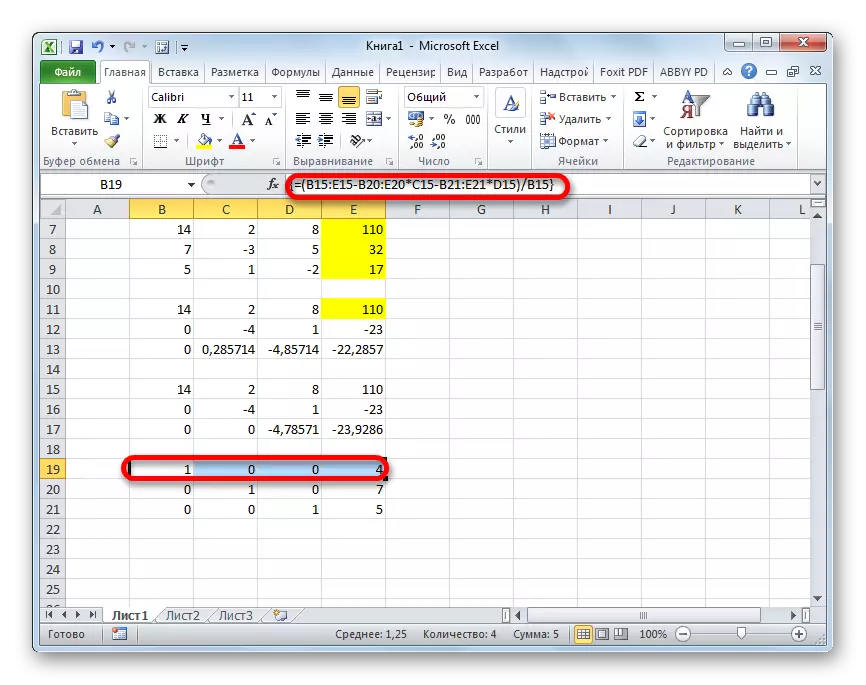
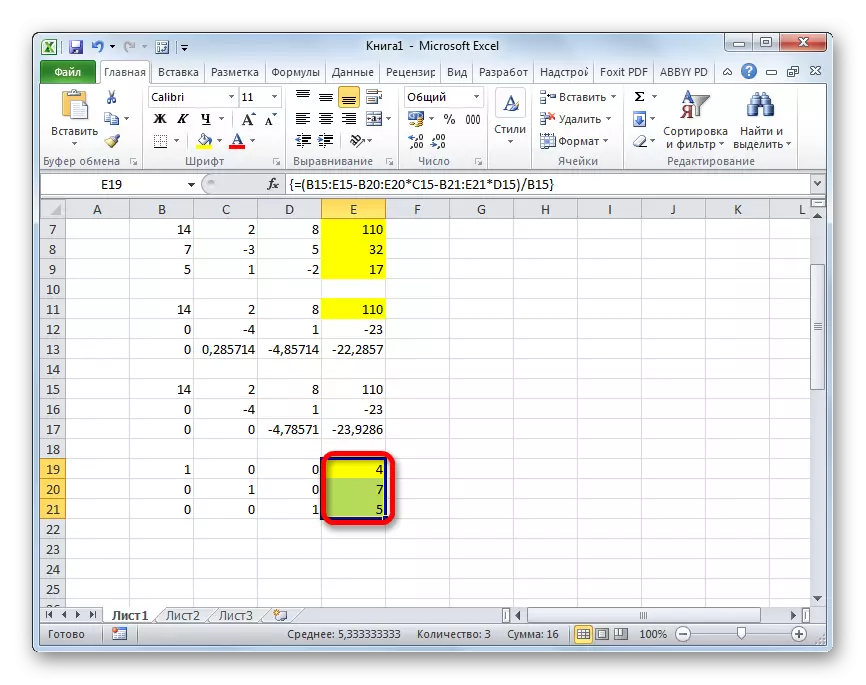
Jak widzimy, w Excele system równań można rozwiązać przez wiele sposobów, z których każdy ma własne zalety i wady. Ale wszystkie te metody można podzielić na dwie duże grupy: matryca i przy użyciu narzędzia do wyboru parametrów. W niektórych przypadkach metody matrycy nie zawsze są odpowiednie do rozwiązania problemu. W szczególności, gdy wyznacznik matrycy wynosi zero. W pozostałych przypadkach sam użytkownika jest czekał na decyzję, która opcja uważa za siebie wygodniej.
